конвертировать MPG / MPEG в MP4 с высокой скоростью и высоким качеством изображения / звука.
- Конвертировать AVCHD в MP4
- Конвертировать MP4 в WAV
- Конвертировать MP4 в WebM
- Конвертировать MPG в MP4
- Конвертировать SWF в MP4
- Конвертировать MP4 в OGG
- Преобразование VOB в MP4
- Конвертировать M3U8 в MP4
- Конвертировать MP4 в MPEG
- Вставить субтитры в MP4
- MP4 сплиттеры
- Удалить аудио из MP4
- Конвертировать 3GP видео в MP4
- Редактировать файлы MP4
- Конвертировать AVI в MP4
- Преобразование MOD в MP4
- Конвертировать MP4 в MKV
- Конвертировать WMA в MP4
- Конвертировать MP4 в WMV
Превосходное руководство по эффективному ускорению видео на iPhone
 Обновлено Лиза Оу / 02 июня 2023 г. 16:30
Обновлено Лиза Оу / 02 июня 2023 г. 16:30Вы практикуетесь, чтобы быть видеоредактором? Если это так, вы должны узнать, как ускорить видео на iPhone. Действительно, есть и другие навыки редактирования, которые вы могли бы освоить, но вы можете начать именно с этого навыка. Не только потому, что он базовый, но и из-за преимуществ, которые он может предоставить. Например, вы сняли длинное видео, которое могло утомить зрителей. Вы можете использовать свои навыки редактирования с помощью отличного видеоредактора, чтобы ускорить его. Или конкретную сцену в вашем видео можно улучшить, выполнив ускоренную перемотку вперед. Вы можете сделать так много с этой функцией редактирования.
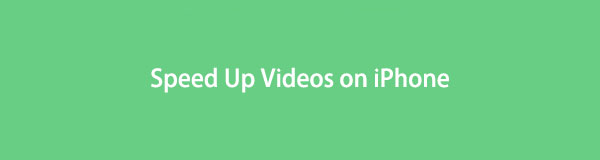
Поэтому мы изучили Интернет, чтобы найти различные эффективные инструменты и функции редактирования. Если вы будете искать в Интернете, вы можете найти несколько программ, но сэкономьте время, так как лучшие из них уже собраны в этой статье. Не только это. Каждая часть метода включает в себя подробные инструкции, которые помогут вам ускорить видео. Кроме того, у вас будет больше знаний о программах. Следовательно, любезно прочитайте вперед, чтобы получить знания, чтобы ускорить видео на вашем iPhone.

Список руководств
Часть 1. Как ускорить видео на iPhone с помощью FoneLab Video Converter Ultimate
Конвертер видео FoneLab Ultimate это универсальная программа, которая может выполнять практически любые функции видео, которые вам нужны. Это включает в себя ускорение видео на вашем iPhone. Но если у вас есть другие устройства, не беспокойтесь. Этот метод применим не только к видео на iPhone, но и к устройствам Android. Пока вы переносите видео на свой компьютер, эта программа может успешно их редактировать. Помимо этого, FoneLab Video Converter Ultimate имеет другие функции, которые вы можете использовать после ускорения видео. Как следует из названия программы, вы можете воспользоваться ее функцией конвертации, как только установите ее на свой компьютер. Кроме того, его дополнительные функции включают видеокомпрессор, средство для удаления водяных знаков, усилитель, триммер и многое другое.
Video Converter Ultimate - лучшее программное обеспечение для конвертации видео и аудио, которое может конвертировать MPG / MPEG в MP4 с высокой скоростью и высоким качеством изображения / звука.
- Конвертируйте любые видео / аудио, такие как MPG, MP4, MOV, AVI, FLV, MP3 и т. Д.
- Поддержка 1080p / 720p HD и 4K UHD конвертирования видео.
- Мощные функции редактирования, такие как Обрезка, Обрезка, Поворот, Эффекты, Улучшение, 3D и многое другое.
Возьмите в качестве примера удобные инструкции ниже, чтобы определить, как перемотать видео вперед на iPhone с помощью FoneLab Video Converter Ultimate:
Шаг 1Загрузите копию файла FoneLab Video Converter Ultimate с официальной страницы. Нажимать Бесплатная загрузка в нижней левой части веб-сайта, чтобы файл был на вашем устройстве. Кнопка начальной загрузки содержит логотип Windows для пользователей компьютеров Windows. Но для пользователей Mac выберите параметр «Перейти к версии для Mac», чтобы появилась кнопка с логотипом Apple. После этого вы должны выполнить установку, прежде чем запускать конвертер на своем компьютере.
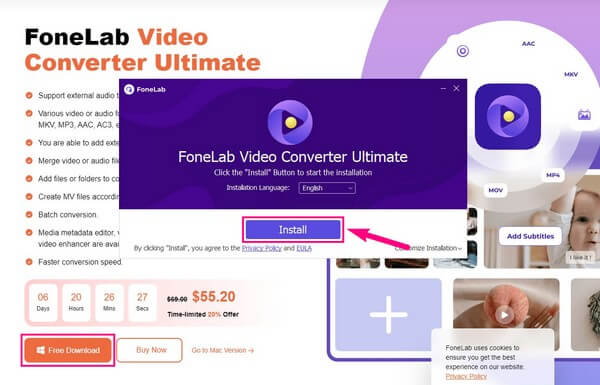
Шаг 2С запуском основного интерфейса вас приветствует функция преобразования инструмента. Вы можете использовать его позже, когда это необходимо, включая другие ключевые функции. Это включает в себя вкладку MV, которая позволяет вам установить тему вашего видео с помощью доступных фильтров. Так же Коллаж Функция предлагает несколько шаблонов для вашего видео. Но перед этим перейдите к Ящик для инструментов вкладка, последняя функция в верхней части экрана.
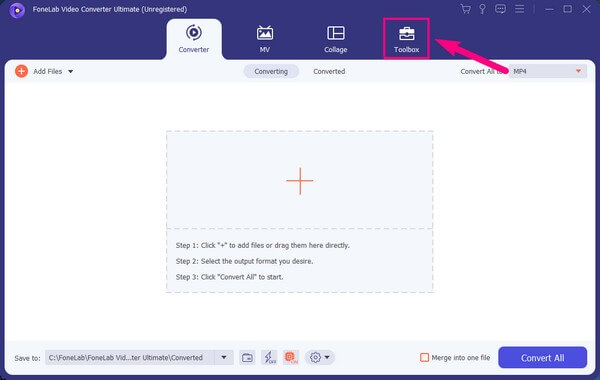
Шаг 3Затем перенесите видео с iPhone на компьютер. Как только вы доберетесь до Ящик для инструментов интерфейс, вы увидите бонусные функции FoneLab Video Converter Ultimate. Если вы сдвинетесь вниз, вы вручную найдете Контроллер скорости видео между полями Color Correction и Video Reverser. Но если вы предпочитаете найти функцию быстрее, перейдите к строке поиска в правом верхнем углу и введите «Контроллер скорости видео». Найдя его, щелкните по нему, чтобы продолжить.
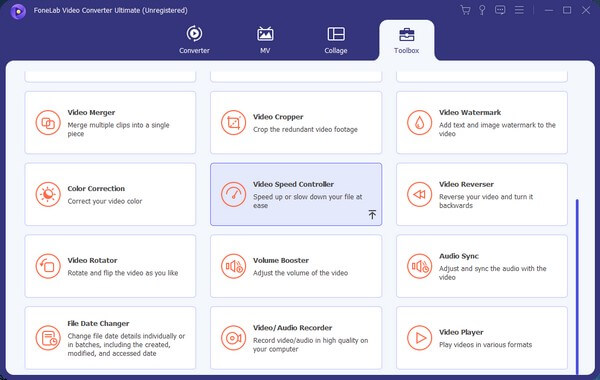
Шаг 4В следующем интерфейсе появится поле с символом плюса. Нажмите на нее, чтобы появилась папка с файлами. Оттуда выберите видео, которое вы хотите ускорить. Параметры скорости видео будут отображаться внизу, когда появится предварительный просмотр видео. Выберите предпочитаемую скорость и поиграйте, чтобы проверить, довольны ли вы. Кроме того, вы можете нажать кнопку Результат меню для дальнейших настроек видео. Когда закончите, нажмите Экспортировать чтобы сохранить ваше видео теперь ускорено.
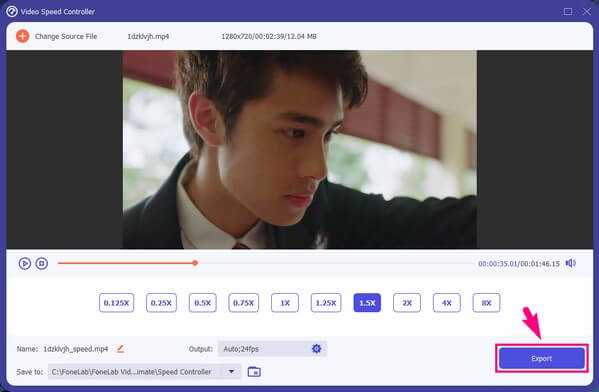
Video Converter Ultimate - лучшее программное обеспечение для конвертации видео и аудио, которое может конвертировать MPG / MPEG в MP4 с высокой скоростью и высоким качеством изображения / звука.
- Конвертируйте любые видео / аудио, такие как MPG, MP4, MOV, AVI, FLV, MP3 и т. Д.
- Поддержка 1080p / 720p HD и 4K UHD конвертирования видео.
- Мощные функции редактирования, такие как Обрезка, Обрезка, Поворот, Эффекты, Улучшение, 3D и многое другое.
Часть 2. Как ускорить видео на iPhone с помощью iMovie
iMovie — видеоредактор по умолчанию для пользователей устройств Apple. Если вам не нравятся другие сторонние приложения, вы можете использовать iMovie, так как он уже предустановлен на вашем iPhone. Это приложение позволяет вам пользоваться основными функциями редактирования, такими как ускорение для улучшения ваших видео. Но поскольку он бесплатный и доступный, естественно, при его использовании вы также можете найти недостатки. И одним из них является большая продукция, которую он производит. Когда вы редактируете обычное видео с помощью этого приложения, ожидайте, что его размер будет около 1 ГБ. Следовательно, хранилище вашего устройства должно быть подготовлено к достаточному пространству, которое оно занимает всякий раз, когда вы редактируете видео.
Руководствуйтесь несложными указаниями ниже, чтобы выяснить, как сделать видео быстрее на iPhone с помощью iMovie:
Шаг 1iMovie предустановлен, но если вы не можете найти его на своем iPhone, перейдите в App Store и введите имя приложения. Найдя, нажмите Получить кнопку, чтобы установить iMovie на ваше устройство. После этого коснитесь Откройте использовать приложение напрямую.
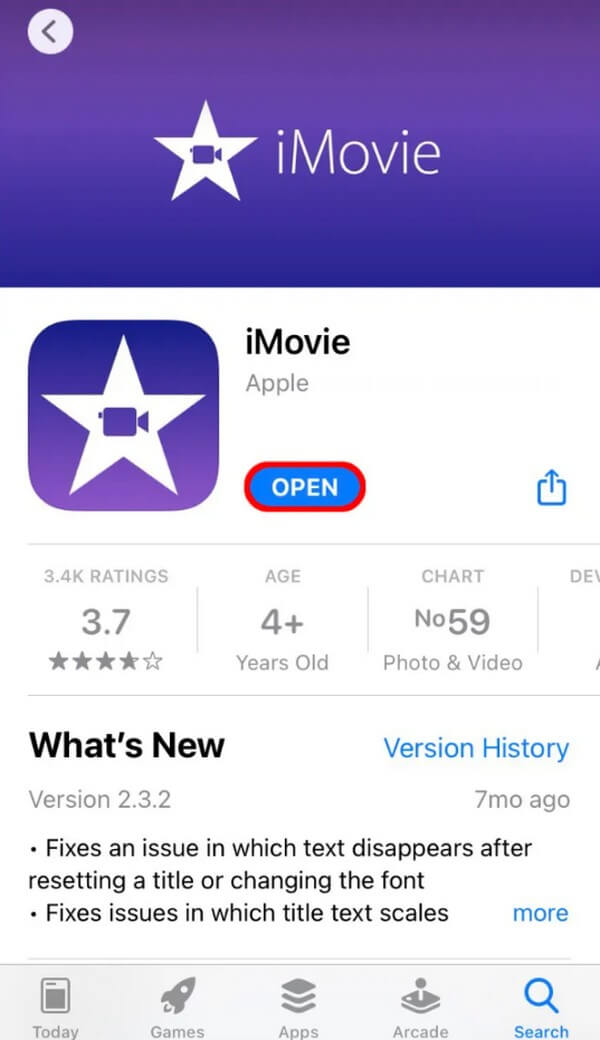
Шаг 2В интерфейсе iMovie коснитесь значка Создать проект коробка с "+" символ в центре. Далее выберите Кино вариант на Новый проект неожиданно возникнуть. Видео с вашего iPhone будут отображаться для выбора. Коснитесь того, который вы ускорите, затем коснитесь Создать фильм внизу экрана, чтобы импортировать его в интерфейс приложения.
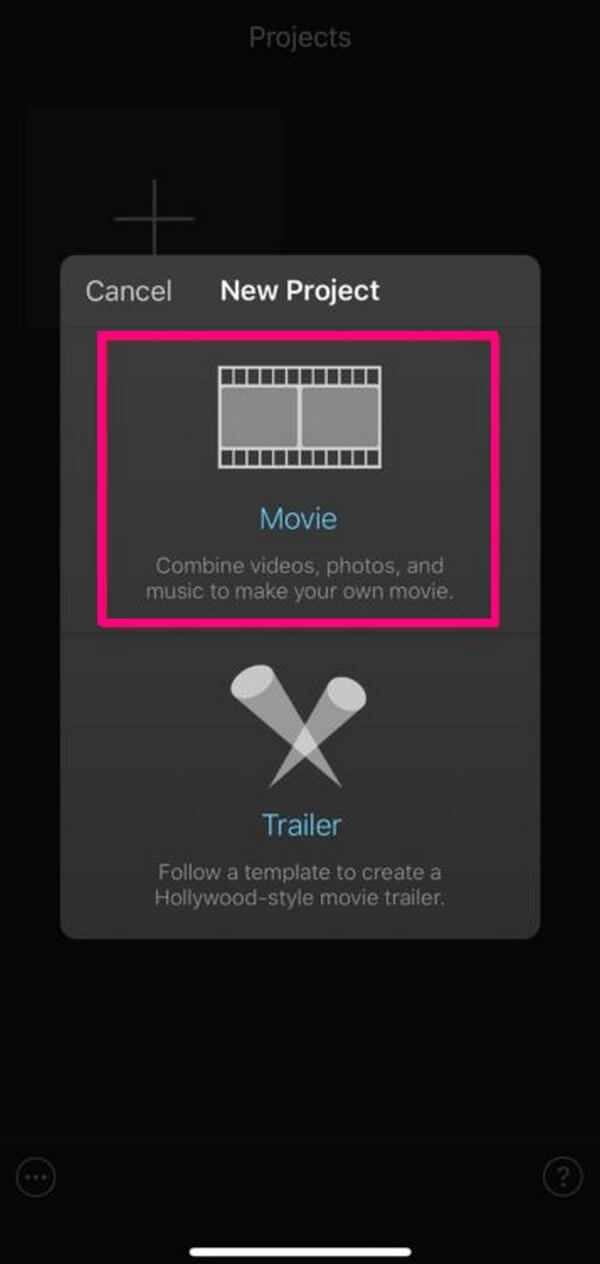
Шаг 3Предварительный просмотр будет на следующем экране. А внизу находятся функции редактирования, с которыми вы можете работать. улучшить свое видео, Нажмите Часы значок рядом с символом ножниц для функции ускорения видео. Затем переместите ползунок вправо, чтобы видео двигалось быстрее. Как только вы получите желаемую скорость, нажмите Готово в левом верхнем углу экрана iMovie. Наконец, нажмите на Сохранить значок, чтобы сохранить изменения и недавно отредактированное видео на вашем iPhone.
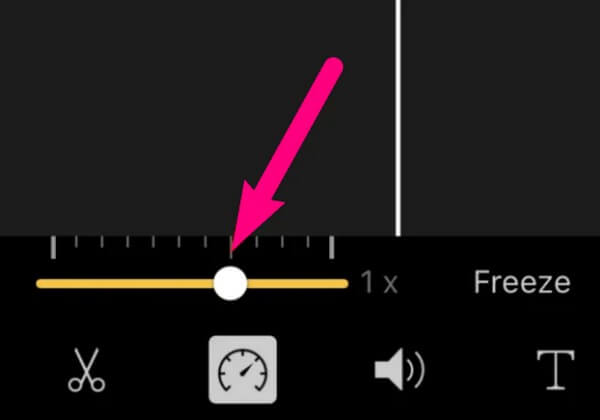
Часть 3. Часто задаваемые вопросы об ускорении видео на iPhone
1. Как замедлить видео на iPhone?
Вам не нужно устанавливать отдельный инструмент, чтобы замедлить видео на iPhone. Вы можете использовать описанные в этой статье методы, которые вы использовали для ускорения ваших видео, так как они также имеют функцию снижения скорости. Таким образом, попробуйте Конвертер видео FoneLab Ultimate программа. Если вы будете следовать приведенным выше указаниям, вы сможете быстро замедлите видео на iPhone. Для этого выберите предпочтительный вариант скорости в левой части под предварительным просмотром. Затем успешно экспортируйте замедленное видео.
2. Как ускорить видео в приложении «Фотографии» на iPhone?
К сожалению, Фото приложение не предлагает функцию для ускорения видео. Вы можете использовать его для редактирования, но редактирование видео функция минимальна. Следовательно, вы не можете ни уменьшить, ни увеличить скорость вашего видео на Фото. Но вы можете установить на iPhone камеру с замедленной съемкой, чтобы снимать видео с пониженной скоростью. Если вы хотите, попробуйте стратегии из этой статьи, чтобы ускорить и внести дополнительные изменения в улучшить свое видео.
Мы надеемся, что вы успешно ускорите видео на iPhone с помощью отличных методов, которые мы перечислили выше. Вернитесь позже, если у вас есть дополнительные опасения по поводу ваших устройств.
Video Converter Ultimate - лучшее программное обеспечение для конвертации видео и аудио, которое может конвертировать MPG / MPEG в MP4 с высокой скоростью и высоким качеством изображения / звука.
- Конвертируйте любые видео / аудио, такие как MPG, MP4, MOV, AVI, FLV, MP3 и т. Д.
- Поддержка 1080p / 720p HD и 4K UHD конвертирования видео.
- Мощные функции редактирования, такие как Обрезка, Обрезка, Поворот, Эффекты, Улучшение, 3D и многое другое.
